git简介
文件管理,连接仓库,记录版本,多人协作。
git入门
下载git
git官网链接
git的64位window下载链接
gitのwin64绿色免安装版 慎用
可以一路next 也可以注意next
开始
在被管理/关联文件夹中右键(win11显示全部shift+F10)
单击git bash here打开命令框。
输入?
$ git init
全局设置github账户信息
设置Git的user name和email:
$ git config –global user.name “baixie-g”
$ git config –global user.email “2039279630@qq.com“
github仓库ssh密钥生成与绑定
生成:
$ ssh-keygen -t rsa -C “2039279630@qq.com“
校验:
方式一:路径查看是否存在
C:\Users\用户名.ssh\id_rsa.pub
方式二:在git命令框中输入
cd ~/.ssh
若有文件为id_rsa.pub则成功
用记事本打开id_rsa.pub
Ctrl+a与Ctrl+c复制
在github中鼠标放置在右上角头像处,点击展开栏目的setting
在右侧目录中找到ssh
点击new ssh
名字任意
rsa全部粘贴输入
保存绑定成功!!
ps:可以进一步了解vim
绑定检验
输入
$ ssh git@github.com
hello即成功
本地文件夹绑定远程仓库
- HTTPS
- SSH
这两种方式的URL是不同的
$ git remote add origin git@github.com:用户名/仓库名.git
地址可以用git开头也可以http开头的
检验:
$ git remote -v
origin git@github.com:用户名/仓库名.git (fetch)
origin git@github.com:用户名/仓库名.git (push)
修改
方式1、直接修改:
git remote set-url origin xxxxx.git
方式2、先删后加 :
git remote rm origin
git remote add origin xxxxx.git
查询文件夹管理状态
$ git status
注意branch为master还是main,在github有默认设置
新文件夹无脑连击
开始管理
git init
新改动收编
git add .
新改动提交
git commit -m “注释”
克隆()仓库
可以输入一下测试你应该会明白
$ git clone https://github.com/baixie-g/hello.git
更新远程更新到本地:
$ git pull origin master
???
更新或推送本地时出现ssl问题
推送本地更新到远程:
git push origin master
$ git push -u
$ git push -u origin master
???
删除与恢复文件
删除(也可以手动删除后再用add)
$ git rm 文件名.后缀
恢复
$ git restore 文件名.后缀
还有
https://www.jianshu.com/p/04db441401f1关于分支
再进一步
了解git工作机制 了解暂存区、工作区、版本库
上一些不好看的图
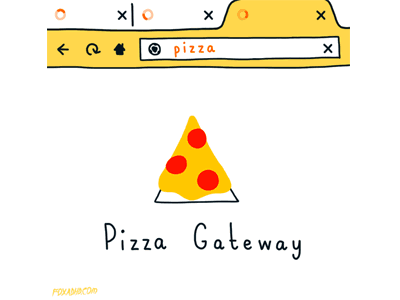
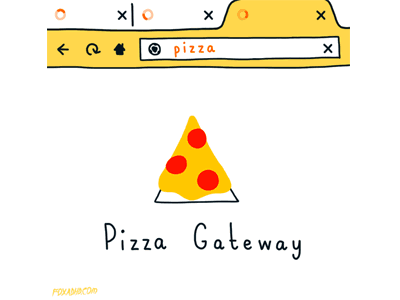
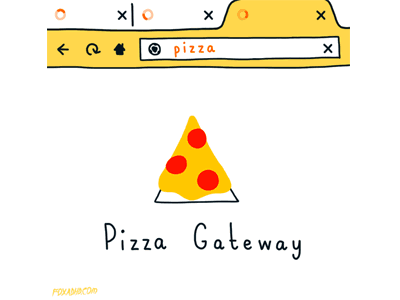
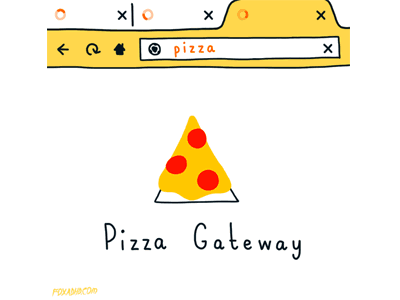
报错:
warning: LF will be replaced by CRLF
CR(CarriageReturn),LF(LineFeed),CR/LF是不同操作系统上使用的换行符
换行符‘\n’和回车符‘\r’
- 回车符就是回到一行的开头,用符号r表示,十进制ASCII代码是13,十六进制代码为0x0D,回车(return);
- 换行符就是另起一行,用n符号表示,ASCII代码是10,十六制为0x0A, 换行(newline)。
许多 Windows 上的编辑器会悄悄把行尾的换行(LF)字符转换成回车(CR)和换行(LF),或在用户按下 Enter 键时,插入回车(CR)和换行(LF)两个字符。
- 用 **
git config --global core.autocrlf true**Git 可以在你提交时自动地把回车(CR)和换行(LF)转换成换行(LF) - #提交时转换为LF,检出时不转换
$ git config –global core.autocrlf input - #提交检出均不转换
$ git config –global core.autocrlf false
初次上传
ERROR: Repository not found.
fatal: Could not read from remote repository.
Please make sure you have the correct access rights
and the repository exists.
commit之后出现
Please enter the commit message for your changes. Lines starting
# with '#' will be ignored, and an empty message aborts the commit.
你如果要输入解释的话:
- 按键盘上的 字母 i 或者“insert”键,从而进入insert(插入)模式:
- 修改最上面那行黄色合并信息,可以不修改;
- 写好解释后,按键盘左上角”Esc”键,退出“插入”模式;
- 退出的话,按键盘上的”:wq”;注意是冒号+wq,按回车键即可。
推荐使用在 -m 参数后跟提交说明的方式。
即:git commit -m “这里写提交说明”。这样就不会进入文本编辑了。
还有问题
1.git官方文档
2.输入
$ git –help
自行跌跌撞撞,搞坏了删除重来
3.留言我,我们一起进步